Jak zachytit pohyb ve vašich 3D činích

Být umělcem na volné noze pracuji na různých malých projektech, z nichž většina zahrnuje vytváření a texturování 3D umění a aktiva. Tak dlouho, jak si vzpomínám, byl jsem obrovským fanouškem Formule One, a tolik z mých osobních projektů se točí kolem tohoto tématu.
Tento obrázek trvalo asi týden k dokončení. Vytvořil jsem všechny modelování pro scénu pomocí 3DS Max, což je můj preferovaný modelovací software. Rozbalím UVS pomocí rozbaleného modifikátoru UVW v 3DS MAX, s texturami vytvořenými ve Photoshopu a v některých případech, namalované na modely pomocí MUDBOX.
Pro vykreslení jsem použil mentální paprsek. To byl první renderer, který jsem kdy použil, a stal se mým rendererem; Výsledky, které můžete dosáhnout při použití ARCH & AMP; Designové materiály a systém denního světla mají velmi kvalitní. Také můžete získat velmi realistické výsledky s malou úpravou, a bez dodatečných zásuvných modulů potřebných pro 3ds Max, mentální paprsek je velkým renderem k použití.
Chci diváci této scény cítit, že řidič tlačí a je na limitu; Možná tlačí trochu příliš tvrdě. Zaměřuji se na pohyb ve scéně a zámek předního kola. Je to detail a úhel pohledu, který přispívá k akci v činnosti.
Najít všechny aktivy, které potřebujete tady .
01. Začněte modelování

Použití půdorysných pohledů na auto se shromáždil z internetu, začínám modelování v 3DS Max. Rozhodl jsem se přidat co nejvíce podrobností do samotného modelu, na rozdíl od detailů s mapami nárazu nebo posunutí. Tímto způsobem můžu získat realistický vzhled a ušetřit čas v postprodukci. I modelu panelové spoje a šrouby. Ačkoli závěrečná scéna nebude mít v plném rozsahu, ráda modelovat celé vozidlo umožnit reálné odrazy a stíny.
02. Preferované nástroje

Při vytváření různých částí tohoto modelu začínám s 3ds Max Standard Primitive nebo Extended Primitive, která je nejblíže k objektu, který chcete vytvořit. Například pro pneumatiku začínám s válcem. Pro některé větší objekty však začínám s krabicí nebo letadlem, pak je převést na upravitelné poly. Jakmile je to upravitelné poly, můžete snadno přidat další hrany pomocí volby Připojit nebo manipulovat s vrcholy a hranami, jak budete potřebovat.
03. Použití komplexních textur v mentálním paprsku
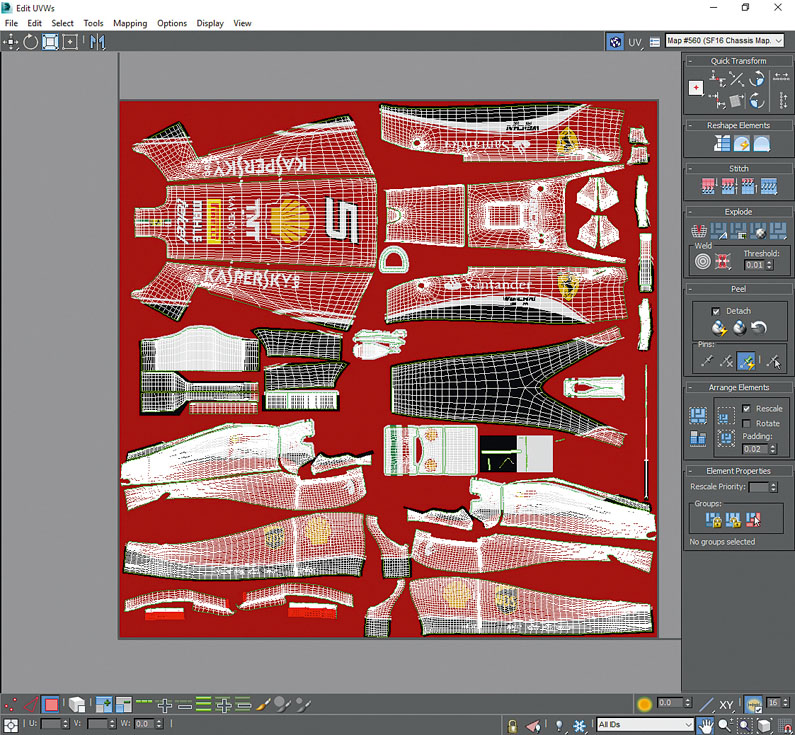
Rozbalím model pomocí rozbaleného UVW modifikátoru v 3DS Max. Pokud jde o vytváření Mapy UVW na vzorci jeden objekty, je nezbytné mít na paměti, kde věci, jako jsou logy sponzorů, a tělesné linky jsou, takže nejsou rozděleny - a také zajistit méně pixelated výsledek. V některých případech exportuji různé části modelu do MUDBOX a nátěrové textury přímo na model, což usnadňuje získání polohových materiálů, pokud UVW není přímočarý.
Dodržuji oblasti obsahující loga sponzorů co nejvíce v UVS, ale to může mít za následek použití více textur, protože více objektů nemůže sdílet jednu mapu - takže je to o nalezení rovnováhy. V mentálním paprsku jsou textury nastaveny pomocí ARCH & AMP; Designové materiály s více parametry v rázech. Ty mi umožňují vylepšit úvahy a leskavost vozu. ARCH & AMP; Design má skvělé předvolby jako voda a guma, ke kterému můžete přidat vlastní mapy.
04. Nastavení animace

Poté, co jsou modely v poloze, nastavím animaci scény. Pravé přední kolo má vpřed rotaci, levé kolo (v důsledku zamykání) má malou rotaci a více posuvného pohybu, ale jako řidič by uvolnil brzdu v krocích, bude stále nějaká rotace. Auto má také dopředný pohyb. Vytvářím animaci tím, že propojujete všechny příslušné části dohromady, poté použijte funkci Auto Key umístěním startovacích a cílových bodů s požadovanými otáčkami.
05. Nastavení ovladače

S nastavením kola potřebuji upravit pozici řidiče. Opět odkazem na referenční materiál upravím polohy helmy řidiče, volantu a paže řidiče a rukavice. Nejtěžší věc, kterou v této fázi najdu, se snaží sdělit sílu řidiče a práci, kterou řidič dělá, stejně jako G-Force pod brzdění, jak řidiči používají takové malé pohyby a velmi málo lze vidět z mimo.
06. Nastavení simulace kouře pneumatiky

Zaměření scény je závodní auto zablokuje své přední kolo, s kouřovým obalem kolem pneumatiky, takže trávím nějaký čas snažíte to správně prezentovat. Vytvářím základní kouř pomocí plug-inu Fumefx.
Používám zdroj proudění částic (pf) a zdroj částic FFX s fumefxem pro vytvoření kouře a propojením s předním blokovacím kolečkem následuje stejnou animační cestu k zajištění realistického toku kouře nahoru a kolem pneumatiky. Vzhledem k množství možností v obou fumefx a zdroji PF, strávím poměrně trochu času, který se snaží dosáhnout toho, co je pro scénu správné. A protože žádné dva uzamykatelné upy jsou stejné, je to opravdu o tom, že se malých změn věcí, jako je poloměr kouřových částic nebo sílu větru a turbulence, dokud se nezdaří s celkovým směrem scény. Po každé změně vytvoříte test testu, abyste zjistili, zda jdu správným směrem. Celý tento proces je o pokusu a chybě.
07. Použití parametrů kamery
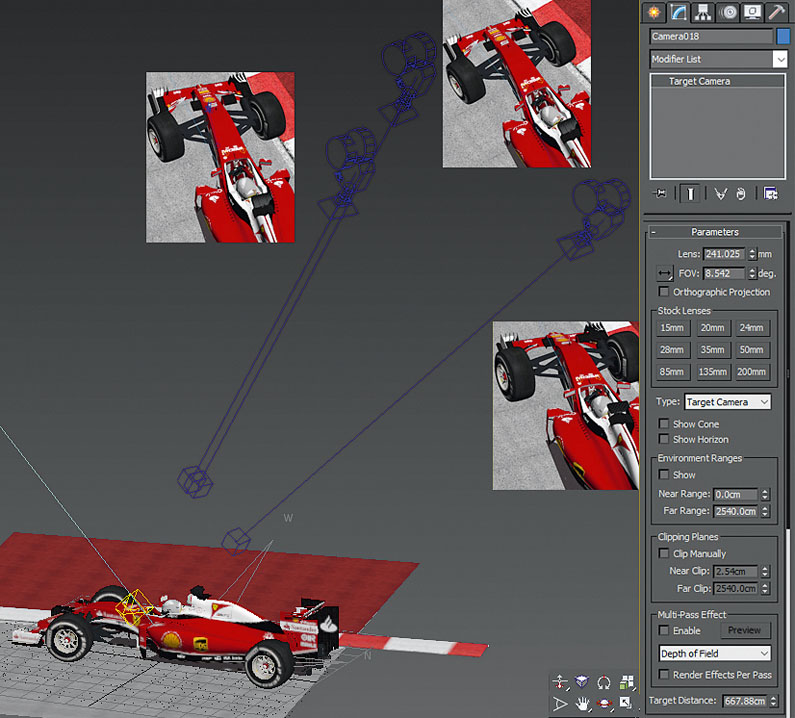
S parametry můžete skutečně udělat scénu vyniknout. Používám perspektivu, Dolly a Roll Cameras je jednoduchý způsob, jak vypadat dynamičtější a přidat akci na scénu. Je také dobrý způsob, jak pracovat na jiných oblastech modelu a výběrem fotoaparátu můžete rychle zkontrolovat, jak se scéna podívá. V průběhu procesu jsem nastavil pár těchto kamer, protože i malý rozdíl v úhlech může dramaticky změnit pohled diváků.
08. Nastavení osvětlení
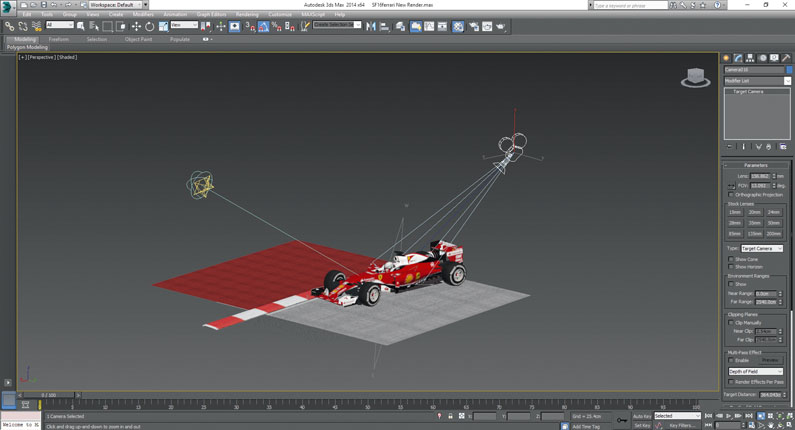
Chcete-li nastavit světlo, dávám přednost používání mentálního paprsku, jak si myslím, že je velmi snadné použití a rychle můžete dosáhnout kvalitních výsledků. Když jsem začal ven, bylo to to, co jsem pro mě našel, a tak i v důsledku toho, že se stane mým go-k rendererovi. Při použití s ARCH & AMP; Design textury Mapy, model opravdu vyčnívá. Chcete-li nastavit osvětlení scény, vždy začínám nastavením systému denního světla, jak to vytváří kvalitní stíny při vykreslování s měkkými stíny.
09. Použijte životní prostředí

Životní prostředí je důležité pro realistické úvahy. F1 auta mají jemné odrazy, ať už mraky, karoserie nebo tribuny, které dělají auto oživit. Jak používám denní světelný systém a mentální paprsek, skvělá vlastnost v 3ds Maxi rád, je Mental Sky Mential Ray mapa pro životní prostředí. Je to ideální, jak můžete přidat vlastní materiální mapu na něj, jako je obraz mraků, a pak jej upravit pomocí oparu a západu slunce účinky. Tyto dopady osvětlení a činí scénu objemné.
10. Vykreslování
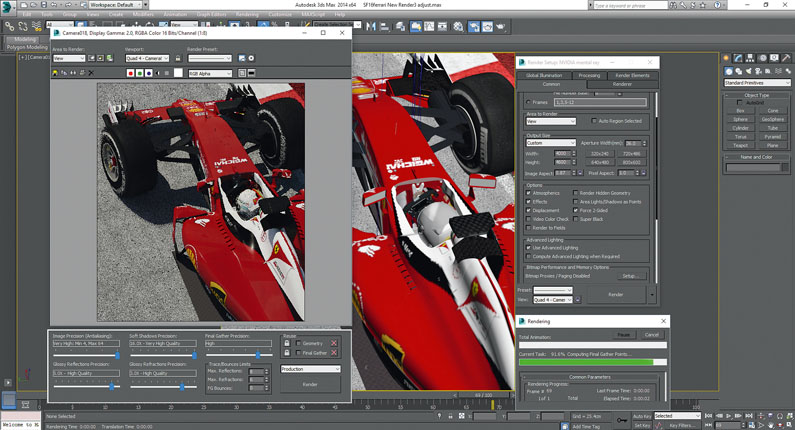
Hlavní scéna je vykreslen pomocí mentálního paprsku s většinou nastavení nastavenou na minimálně 2x vysoký. Ačkoli v mém systému trvalo dlouho, než to udělalo, výsledky stojí za to, pokud můžete nastavit přesnost obrazu, měkké stíny a tak vysoké, jak můžete jít. Poté, co mám hlavní vykreslený obraz, rozhodl jsem se udělat několik dalších renderů pro různé prvky auta.
11. Zpřesnit pohyb
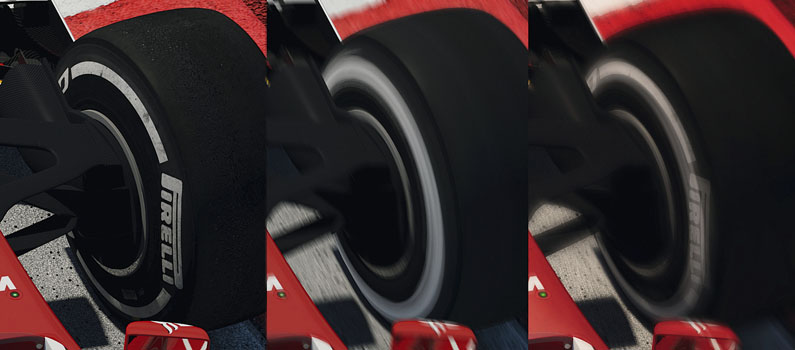
Pro zpřesnění pohybu ve scéně jsem kompozit stále vykreslovače s vykreslením obsahujícím efekt rozmazání pohybu. Také mám tendenci vykreslit tak velký obraz v mnohem větší velikosti pixelů než konečný kompozit bude, protože nikdy nevíte, co můžete použít kus. Pokud musíte zvýšit velikost, snížíte jeho kvalitu, takže je mnohem lepší vykreslit větší a snížit.
12. Tweaks ve Photoshopu

Použití jednoduchých kompozitních nápadů, i vrstva různé vykreslení a používat různé režimy směsi a masky vrstvy, jako je například pro odstín a nasycení a křivky, aby se vytvořil svůj požadovaný efekt ve Photoshopu. Také používám nástroje Dodge a Burn, aby se do konečného obrazu přidali další hloubka. Kromě toho dělám nějakou práci na uzamčení kouře, abych se pokusil, aby se podobal tomu skutečného života kouř.
jak - Nejoblíbenější články
Kurita Návody: Naučte se základy softwaru digitálního umění
jak Sep 13, 2025Strana 1 z 2: Krita Tutorial: Najděte si cestu kolem Krita Tutorial: Najděte si cestu kolem KRITA TU..
Jak urychlit a optimalizovat wordpress weals
jak Sep 13, 2025(Image Credit: Web Designer) WordPress začal jako jednoduchá platforma blogování, ale vyvinul se do systému pro ..
Vytvoření efektu paralaxy řízené myši
jak Sep 13, 2025(Image Credit: Renaud Rohlinger) Místa s paralaxou rolování jsou i nadále populární z důvodu: vytvářejí př..
Průvodce pro službu Google Cloud Vision
jak Sep 13, 2025Strojové učení. Hluboké učení. Zpracování přirozeného jazyka. Počítačové vidění. Automatizace. Hlasové rozpozná..
Jak čerpat realističtější obrázky
jak Sep 13, 2025V tomto obrázku se zaměříme na tutoriál zaměříme na trupu a prsa, zejména na tom, jak prsa mění tvar v důsledku kompr..
Snadné pózování techniky pro 3D modely
jak Sep 13, 2025Byl jsem animačním režisérem za posledních pár let a spolupracovali s mnoha animátory a pomáhali jim zdokonalit své dove..
Vytvořit dynamický pohyb v kompozici
jak Sep 13, 2025Před zahájením výkresu je důležité rozhodnout, jaký typ pohybu chcete zachytit. Snažte se udržet to jednoduché a dynam..
Kombinujte tradiční a digitální dovednosti k vytvoření komiksu
jak Sep 13, 2025Po celá léta jsem byl zastrašován digitálně. Něco o plastu na plastovém povrchu se mi cítilo příliš dobře. Miluji š..
Kategorie
- AI & Machine Learning
- Airvody
- Amazon
- Amazon Alexa & Amazon Echo
- Amazon Alexa & Amazon Echo
- Amazon Fire TV
- Amazon Prime Video
- Android
- Android Telefony A Tablety
- Android Phones & Tablets
- Android TV
- Apple
- Apple App Store
- Apple HomeKit & Apple HomePod
- Apple Music
- Apple TV
- Apple Hodinky
- Apps & Web Apps
- Apps & Web Apps
- Audio
- Chromebook A Chrome OS
- Chromebook & Chrome OS
- CHROMECAST
- Cloud & Internet
- Cloud & Internet
- Cloud A Internet
- Počítačový Hardware
- Historie Počítačů
- Řezání Kabelů A Streamování
- Cord Cutting & Streaming
- SERVIS
- Disney +
- DIY
- Electric Vehicles
- Ereaders
- Základní Informace
- Explainers
- Hraní
- Obecný
- Gmail
- Google Assistant & Google Hnízdo
- Google Assistant & Google Nest
- Google Chrome
- Dokumenty Google
- Drive Google
- Mapy Google
- Obchod Google Přehrávání
- Plechy Google
- Google Slides
- Google TV
- Hardware
- HBO MAX
- Jak
- Hulu
- Internet Slang & Zkratka
- IPhone A IPad
- Kindle
- Linux
- Mac
- Údržba A Optimalizace
- Edge Microsoft
- Microsoft Excel
- Microsoft Office
- Microsoft Outlook
- Microsoft PowerPoint
- Microsoft Týmy
- Microsoft Word
- Mozilla Firefox
- Netflix
- Nintendo Spínač
- Paramount +
- PC Gaming
- Peacock
- Photography
- Photoshop
- PlayStation
- Soukromí A Bezpečnost
- Privacy & Security
- Soukromí A Bezpečnost
- Výrobek Roundups
- Programming
- Raspberry Pi
- Roku
- Safari
- Samsung Telefony A Tablety
- Samsung Phones & Tablets
- Slack
- SMART HOME
- Snapchat
- Sociální Média
- Space
- Spotify
- Tinder
- Odstraňování Problémů
- TV
- Videohry
- Virtual Reality
- VPNS
- Webové Prohlížeče
- WiFi A Směrovače
- WiFi & Routers
- Windows
- Windows 10
- Windows 11
- Windows 7
- Xbox
- YouTube & YouTube TV
- YouTube & Youtube TV
- ZOOM
- Výrobce







